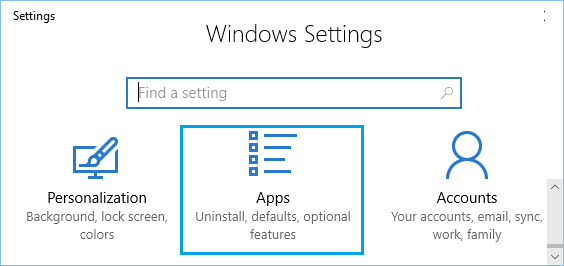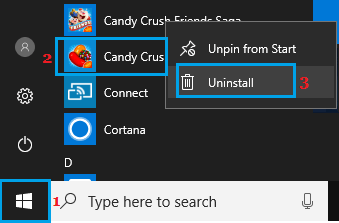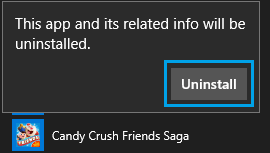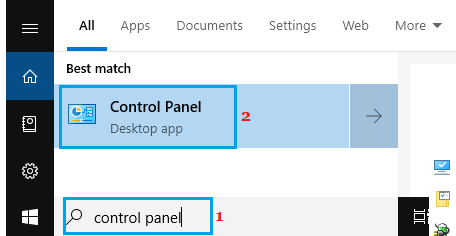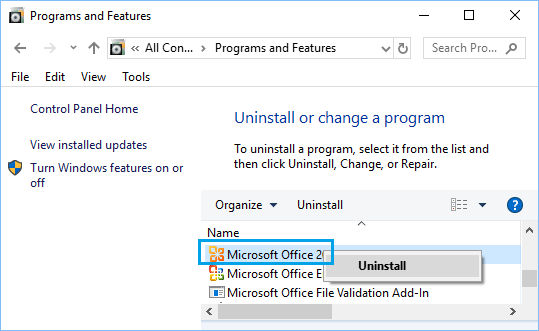Как удалить приложения и программы в Windows 10

По сравнению с предыдущими версиями Windows 10 предоставляет несколько способов удаления приложений и программ на компьютере. Ниже вы найдете инструкции по удалению приложений и программ в Windows 10.
 Удаление приложений и программ в Windows 10
Удаление приложений и программ в Windows 10
В предыдущей версии Windows единственным способом удаления программы был переход в панель управления.
В Windows 10 приложения и программы можно удалить прямо из меню Пуск, перейдя в раздел Приложения меню Параметры, а также из панели управления.
Итак, давайте продолжим и рассмотрим различные методы удаления приложений и программ в Windows 10.
1 Удаление приложений и программ в Windows 10 с помощью Параметров
Хотя приложения легко удалить из меню Пуск, предпочтительным способом удаления приложений в Windows 10 является использование параметров.
- Нажмите кнопку Пуск и нажмите значок Параметры.

- На экране параметров нажмите значок Приложения.

- На экране приложений выберите Приложения и возможности на левой панели. На правой панели выберите приложение или программу, которую хотите удалить, и нажмите кнопку Удалить.

Совет: вместо прокрутки используйте панель поиска на экране Приложения и возможности, чтобы найти приложение или программу, которую вы хотите удалить.
- В появившемся всплывающем окне нажмите Удалить для подтверждения.
Примечание. Опция удаления не будет доступна для встроенных программ Windows 10, таких как Калькулятор, Карты, Музыка Groove и других.
2 Удаление приложений и программ в Windows 10 с помощью меню Пуск
Возможно, самый простой способ удалить приложения и программы в Windows 10 — это использовать меню Пуск.
- Нажмите кнопку Пуск > щелкните правой кнопкой мыши приложение или программу, которую вы хотите удалить, и нажмите Удалить.

- Во всплывающем окне подтверждения нажмите Удалить, чтобы удалить приложение.

Если вы удаляете десктопную программу Windows 10, вы попадете на экран Программы и компоненты. Щелкните правой кнопкой мыши программу, которую вы хотите удалить, и нажмите Удалить/Изменить.
- Если вы видите всплывающее окно подтверждения, нажмите Да или Продолжить, чтобы подтвердить удаление программы.
3 Удаление приложений и программ с помощью панели управления
Старый добрый метод удаления программ из панели управления по-прежнему поддерживается в Windows 10.
Примечание. Есть несколько способов открыть панель управления в Windows 10.
- На экране панели управления нажмите кнопку Удалить программу, расположенную в разделе Программы.
- На следующем экране щелкните правой кнопкой мыши программу, которую хотите удалить, и нажмите Удалить.

- Появится всплывающее окно с просьбой подтвердить, что вы действительно хотите удалить программу. Нажмите Да, чтобы подтвердить.
Вы можете выбрать любой из вышеперечисленных способов для удаления приложений и программ в Windows 10.